¿Por qué mi impresora está en pausa sin razón alguna? - Solución efectiva

En ciertas ocasiones ha sucedido que al momento de imprimir un documento se genera un error con la impresora, puesto que se pone en pausa sin razón alguna. Aunque no se le haya dado un mal uso a este componente, puede presentar algún tipo de falla en algún momento, ya sea en alguna parte del hardware o configuración en el software. Es por ello se mostrará una solución efectiva que ayudará a reparar la falla.

Motivos por los que mi impresora esta en pausa sin razón alguna
Al realizar la impresión de un documento, son varios los motivos que pueden causar que la impresora se coloque en pausa, en este caso se observa una intermitencia en la luz de estado avisando que hay un problema y que se debe revisar de que se trata.
Lo primero es verificar si hay algún atasco de papel, también se puede optar por apagar y encender nuevamente la impresora, y si aún la falla continua, entonces son otras las razones que estén generando que la impresora esté en pausa. ¡Veamos que se trata!
La temperatura interna de la impresora no ha descendido
Después de haber efectuado un trabajo continuo de impresión, es muy probable que la impresora sufra un recalentamiento, ya que el equipo debe permanecer en una temperatura adecuada para tener un máximo rendimiento. Cuando esto ocurre la impresora se coloca en modo pausa y unos minutos después se activa nuevamente, sin embargo, si la temperatura no ha descendido lo suficiente, entonces se activa un mecanismo de seguridad que hace que el proceso de impresión se detenga.
Interrupción del proceso de impresión
Otro de los motivos por los cuales la impresora se coloque en modo pausa, es que haya una interrupción del proceso de impresión, la cual puede ser activada por el usuario, en este caso se recomienda realizar un procedimiento para interrumpir la impresión de la siguiente manera:
- Activar el botón de pausa que aparece en la impresora.
- Ubicar en la parte inferior de la pantalla el icono que muestra las impresoras y haciendo clic se abre el cuadro de diálogo que me indica el estatus actual de las impresoras que se encuentran conectadas a la PC.
- Luego seleccionar en 'Estado de trabajos' el documento que se está ejecutando de la lista de impresiones, ya que se pueden imprimir diferentes documentos desde cualquier dispositivo móvil, así como desde una PC.
- Con el botón derecho del mouse, seleccionar la opción 'interrumpir', y así la impresión será puesta en pausa o cancelada, si se seleccionó la opción 'cancelar'.
¿De qué manera solucionar él pausa sin razón de tu impresora de forma segura?
En el caso en que se te presente constantemente fallas en tu impresora al colocarse en modo pausa, lo primero que se recomienda es una revisión rápida de modo manual, verificar conexiones con el equipo PC, si la impresora está funcionando en red, entonces revisar las conexiones, tanto físicas como lógicas, en este caso se recomienda verificar los drivers si están instalados, por ejemplo en Windows 10 existe un método sencillo.

Luego de haber realizado estos pasos si la falla continua, se debe comenzar a realizar otros procedimientos a la configuración de tu PC. Aquí se tienen dos opciones para solucionarlo:
Desde el panel de control
- Desde el menú de inicio en el sistema operativo de la PC, buscar a la opción que permite ingresar al' panel de control'.
- Luego hacer clic en la opción 'dispositivos e impresoras', en este caso aparecerá la lista de las impresoras que aparecen conectadas a tu equipo, y con el botón derecho seleccionar la que está presentando la falla.
- Inmediatamente, se desplegará una pantalla que te indica el estatus de lo que se está imprimiendo.
- En la opción 'impresora' se desplegará una lista de acciones que se pueden efectuar, para comprobar que la acción de 'Pausar impresión' no se encuentre activada, si ese fuera el caso desactívala.
- Con este procedimiento que seguiste se habrá solucionado el problema de manera efectiva.
Directamente en 'CMD'
Otra de las opciones que se tiene para solucionar el problema con la impresora, y si el sistema operativo instalado es Windows, entonces se puede reiniciar el servicio de impresión por comandos CMD, en este caso debes seguir los siguientes pasos:
- Abrir una ventana de comandos de MS-DOS, y desde la consola de comandos se ejecuta Run As, allí el sistema pedirá los datos de usuario y contraseña de administrador.
- Escribir en la consola de comandos, la sentencia 'net stop spooler’ y presionar 'enter', después de unos segundos aparecerá un mensaje indicando que el proceso de impresión se detuvo.
- Para reanudar el servicio de impresión escribe la sentencia de comandos 'net start spooler'.
¿Por qué tu impresora sigue en pausa sin razón y cómo solucionarlo?
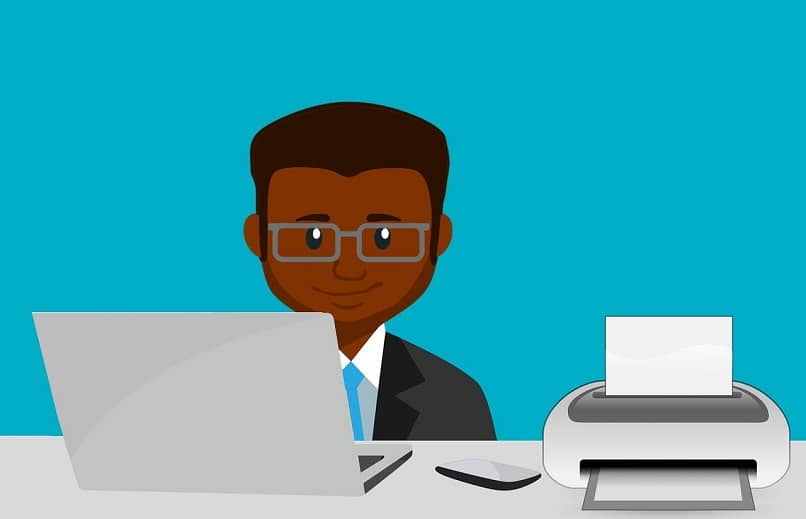
Si después de haber realizado varios procedimientos para corregir el error de pausa en la impresora y aun la impresora sigue con la falla, se sugiere utilizar el solucionador de problemas que cuentan los sistemas operativos para sus dispositivos tal como lo tiene el sistema operativo Windows, o en otro caso actualizando los controladores de impresora, un ejemplo de ello es el procedimiento a seguir desde el sistema operativo Windows 10.